可牛PDF编辑器将PDF文件压缩小的方法
时间:2023-07-20 14:17:04作者:极光下载站人气:0
可牛pdf编辑器操作起来是比较简单的,如果你想要在可牛PDF编辑器中将PDF文档压缩小一点的话,那么我们也是可以通过压缩功能进行操作的,我们只需要进入到压缩文档的窗口中进行设置就好了,在可牛PDF编辑器中提供了多种压缩方法,比如你可以进行标准压缩、无损压缩、高清压缩以及深度压缩等,而这几种压缩出来的文件大小都是不一样的,而一般我们需要将文件压缩小的话,选择标准压缩就好了,下方是关于如何使用可牛PDF编辑器将PDF压缩压缩小的具体操作方法,如果你需要的情况下可以看看方法教程,希望对大家有所帮助。

方法步骤
1.我们在打开的可牛PDF编辑器主页面中,找到自己本地中存放的PDF文档,将需要进行压缩操作的PDF文档点击打开。
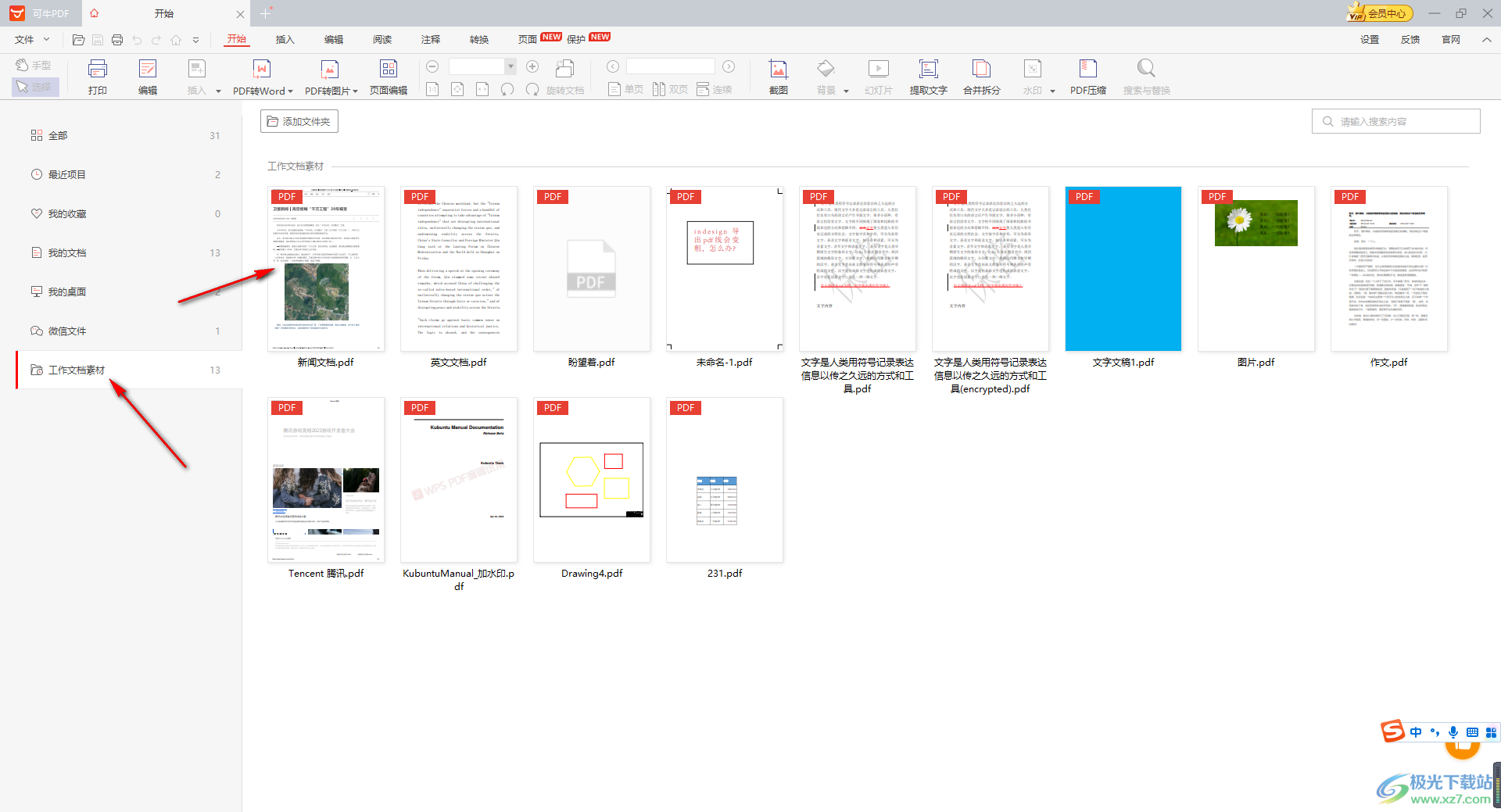
2.打开之后,我们需要在【开始】选项卡下,将【PDF压缩】功能找到并且单击进入。
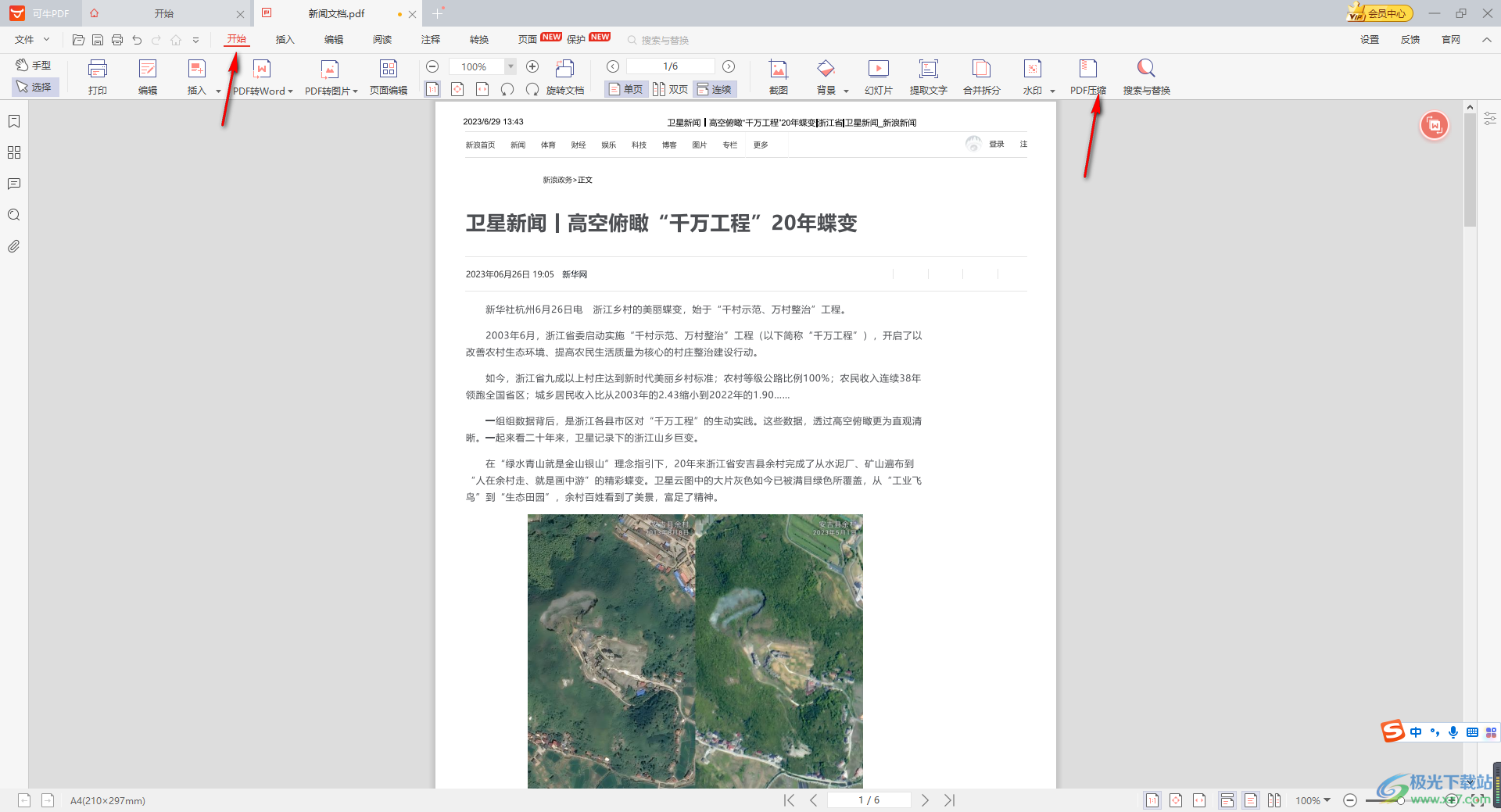
3.随后,我们就会进入到压缩文件的窗口中,然后我们需要将文档前面的框进行打勾,然后在页面底部选择一个压缩效果,这里我们选择【标准压缩】。
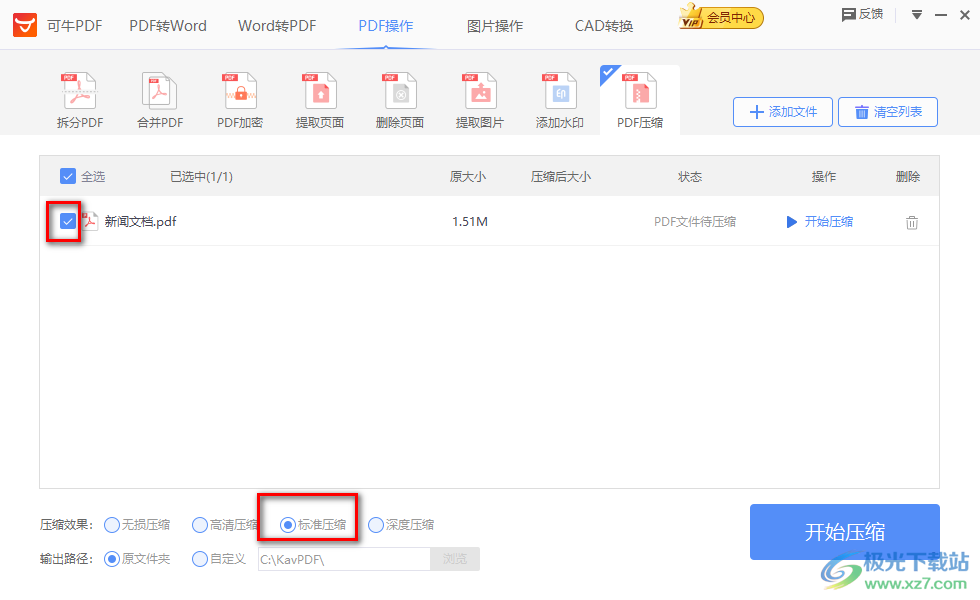
4.之后将输出路径后面的【自定义】勾选,再点击【浏览】按钮,随后会打开一个文件夹浏览窗口,然后选择自己需要存放文件的路径位置即可。
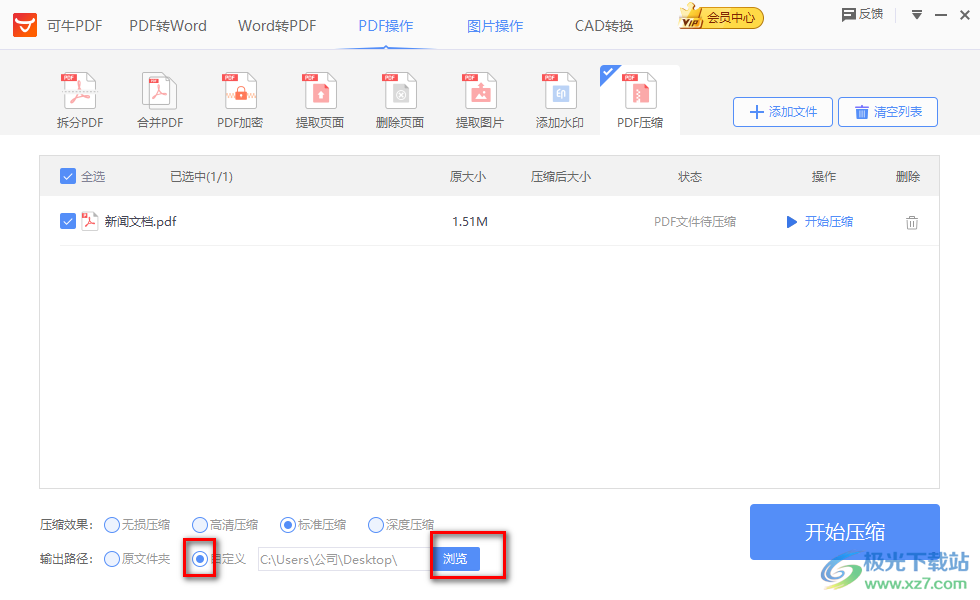
5.最后就可以点击右下角的【开始压缩】按钮即可压缩成功,压缩之后,页面上方会显示出原来文档的大小和压缩后文档的大小对比,该功能需要会员,小编最后一步无法展示。
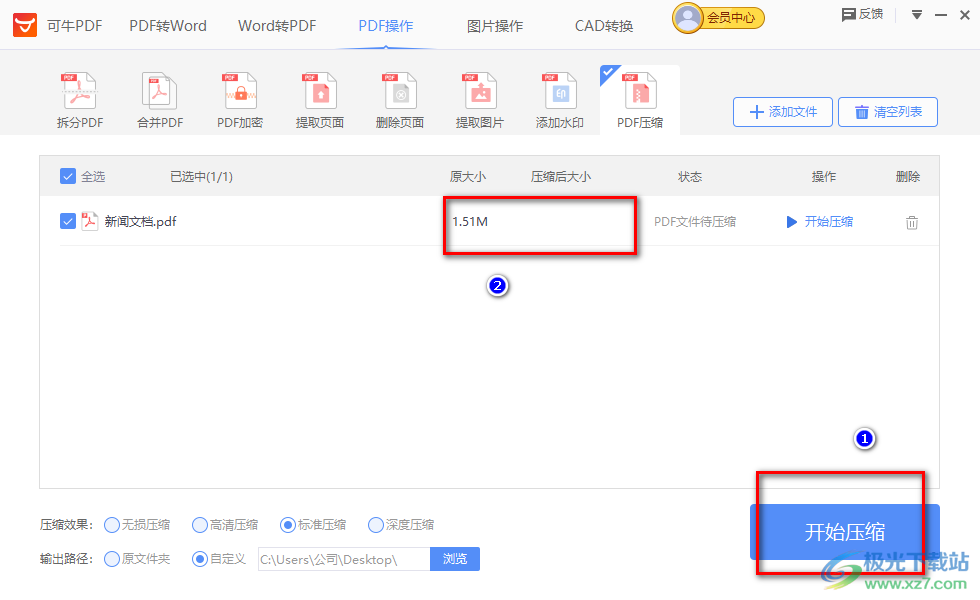
以上就是关于如何使用可牛PDF编辑器将PDF文档压缩小的具体操作方法,如果你编辑的PDF文档内容比较多,导致文档内存占据比较大,那么我们可以通过可牛PDF编辑器将PDF文档压缩小一点就好了,感兴趣的话可以操作试试。
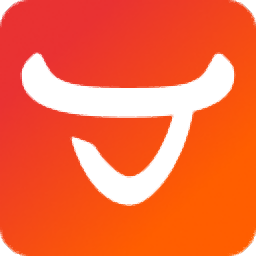

网友评论